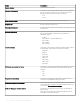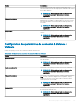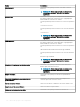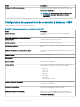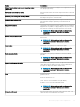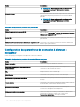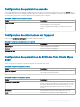Administrator Guide
Tableau 214. Congurer les paramètres USB
Option Description :
Activer la prise en charge du démarrage USB Cochez cette case pour activer la conguration du démarrage USB.
Vous permet de démarrer tout type de périphérique de stockage de
masse USB.
Activer les ports USB à l’avant Cochez cette case pour activer l'appareil connecté à ce port. Si
vous cochez cette case, l'appareil est également mis à la disposition
du système d'exploitation. Toutefois, si le port USB est désactivé, le
système d'exploitation ne détecte pas l'appareil connecté au port.
REMARQUE : le clavier et la souris USB fonctionnent
toujours dans la conguration du BIOS indépendamment
de ce paramètre.
Activer les deux ports USB 2.0 arrière gauche Cochez cette case pour activer l'appareil connecté à ce port. Si
vous cochez cette case, l'appareil est également mis à la disposition
du système d'exploitation. Toutefois, si le port USB est désactivé, le
système d'exploitation ne détecte pas l'appareil connecté au port.
REMARQUE : le clavier et la souris USB fonctionnent
toujours dans la conguration du BIOS indépendamment
de ce paramètre.
Tableau 215. Congurer les paramètres sans l
Option Description :
Wireless Device Enable Cochez la case pour activer les appareils sans l internes.
Tableau 216. Congurer les paramètres de sécurité
Option Description :
Mises à jour des capsules UEFI Cochez la case pour mettre à jour le BIOS au moyen de la mise à
jour logicielle capsule UEFI.
Tableau 217. Congurer les paramètres de mot de passe de l'administrateur BIOS
Option Description :
Activer le mot de passe administrateur Cochez cette case pour activer le mot de passe de l'administrateur
du BIOS. Le changement de ce mot de passe prend eet
immédiatement.
Mot de passe de l’administrateur Saisissez le nouveau mot de passe de l'administrateur du BIOS.
Cette option est disponible uniquement si vous cochez la case
Activer le mot de passe administrateur.
Tableau 218. Congurer les paramètres de gestion de l'alimentation
Option Description :
USB Wake Support Cochez la case pour autoriser le Thin Client à s'allumer lorsqu'il est à
l'état désactivé.
Wake On LAN Dans la liste déroulante, sélectionnez une option pour autoriser le
Thin Client à s'allumer lorsqu'il est à l'état désactivé. Vous pouvez
congurer un Thin Client pour qu'il démarre depuis l'état désactivé à
l'aide d'un signal LAN ou d'un signal LAN sans l.
130 Gestion des groupes et des congurations